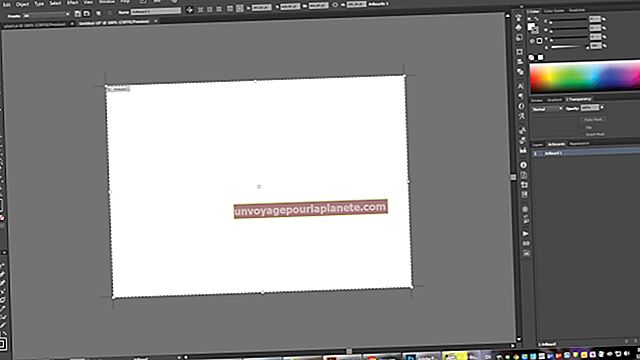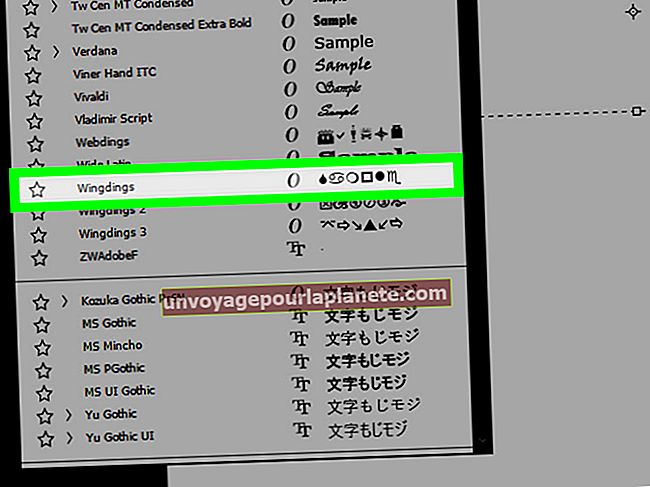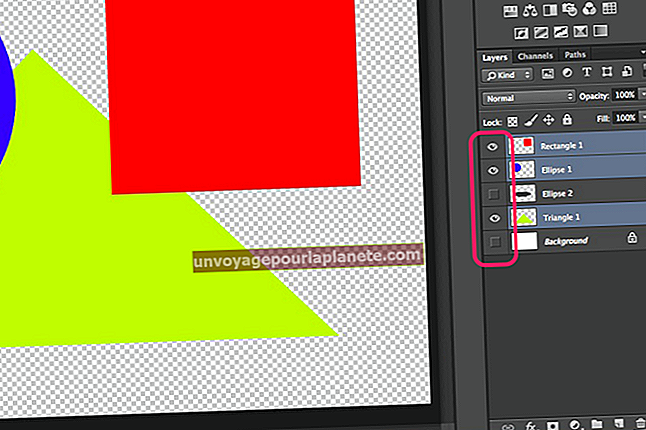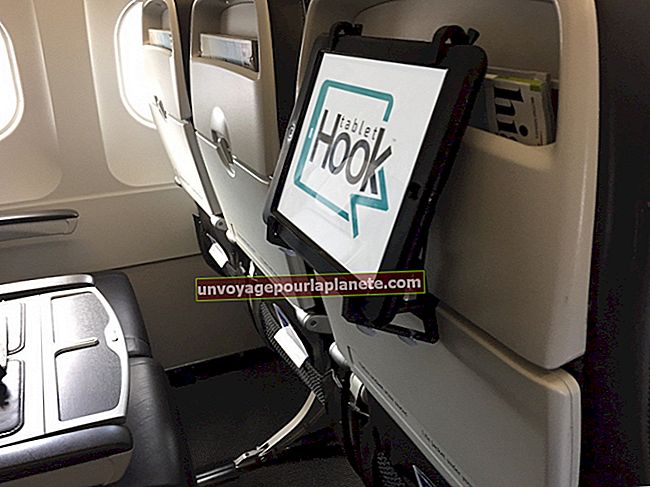Cách xuất từ Visio 2007 sang Word 2007
Điều này cũng đúng với nhiều ứng dụng Microsoft Office, bạn có thể sử dụng Visio với các chương trình Office khác, bao gồm cả Word. Ví dụ: nếu bạn đang tạo sổ tay nhân viên trong Word, bạn có thể chèn biểu đồ tổ chức Visio. Ngoài ra, bạn có thể chọn chỉ xuất các hình dạng cụ thể sang tài liệu Word của mình, điều này có thể hữu ích nếu bạn muốn hiển thị các khía cạnh nhất định của lưu đồ trong báo cáo cho khách hàng. Quá trình tuân theo sẽ phụ thuộc vào chính xác những gì bạn muốn gửi từ Visio sang Word.
Chèn Sơ đồ Visio vào Word
1
Khởi động Word và mở một tài liệu trống mới hoặc một tài liệu hiện có mà bạn muốn chèn sơ đồ Visio vào đó.
2
Chuyển đến tab "Chèn" và nhấp vào "Đối tượng" trong nhóm Văn bản. Hộp thoại Đối tượng mở ra.
3
Chuyển đến tab "Tạo từ tệp" và nhấp vào "Duyệt" bên dưới Tên tệp.
4
Tìm sơ đồ Visio mà bạn muốn xuất ra khỏi Visio và nhấp vào "Tạo" để nhập sơ đồ đó vào Word.
Chuyển các hình dạng cụ thể từ Visio sang Word
1
Khởi động Visio và mở bản vẽ mà bạn muốn xuất hình dạng từ đó. Đi tới trình đơn "Chỉnh sửa" và nhấp vào "Chọn theo Loại" để mở hộp thoại Chọn theo Loại.
2
Nhấp vào "Loại hình dạng." Chọn hộp kiểm cho các loại hình bạn muốn xuất. Nhấp vào "Lớp" và chọn các hộp kiểm tương ứng với các lớp bạn muốn xuất. Nhấp vào "OK."
3
Chuyển đến menu "Chỉnh sửa" và chọn "Sao chép" hoặc nhấn "Ctrl-C".
4
Khởi động Word và mở một tài liệu trống mới hoặc một tài liệu hiện có mà bạn muốn chèn hình dạng từ Visio vào.
5
Nhấp vào nút thả xuống "Dán" trong nhóm Bảng tạm của tab Trang chủ và dán các hình dạng dưới dạng hình ảnh.